详情:
在家庭,小型办公室里我们经常需要用到网络,来办公或者游戏,首先都知道需要去电信或者移动营业厅开通宽带账户,电信或者移动公司的师傅来了以后,肯定是先宽带入户,把光猫给我们装上,测试网络通不通,测通了以后,剩下的就要我们自己动手了。下面我们就来看看路由器组网的详细介绍。
一,准备工作

1、千兆路由器一个(本文以千兆宽带为例),电脑一台或者手机一部。办公拓展,组网路由器1个,交换机1个
二,路由器网口接入
1、上光猫

光猫的电话口,百兆口,iTV口,千兆口

2、千兆网口接出来的网线去到路由器的WAN口,如图

路由器,找到WAN口

3、路由器其中一个LAN口,接网线引入到一台电脑主机,接入完成

三,路由器管理后台设置
1、首先打开电脑浏览器,键入192.168.1.1 进入路由器管理后台(具体根据路由器内网IP地址),TP-LINK机型还可以键入tplogin.cn

2、上网设置
上网方式选择宽带拨号上网,接着填入电信或者移动公司提供给我们的宽带账号和密码,点击连接,如图

3、路由器无线设置
填入WiFi名称与密码,保存,如图

4、路由器LAN口设置,如图

5、DHCP服务器,内网IP地址池设置

6、路由器管理后台密码修改
上一页12 下一页 阅读全文
以上内容由WiFi之家网整理收藏!详情:

7、路由器重启
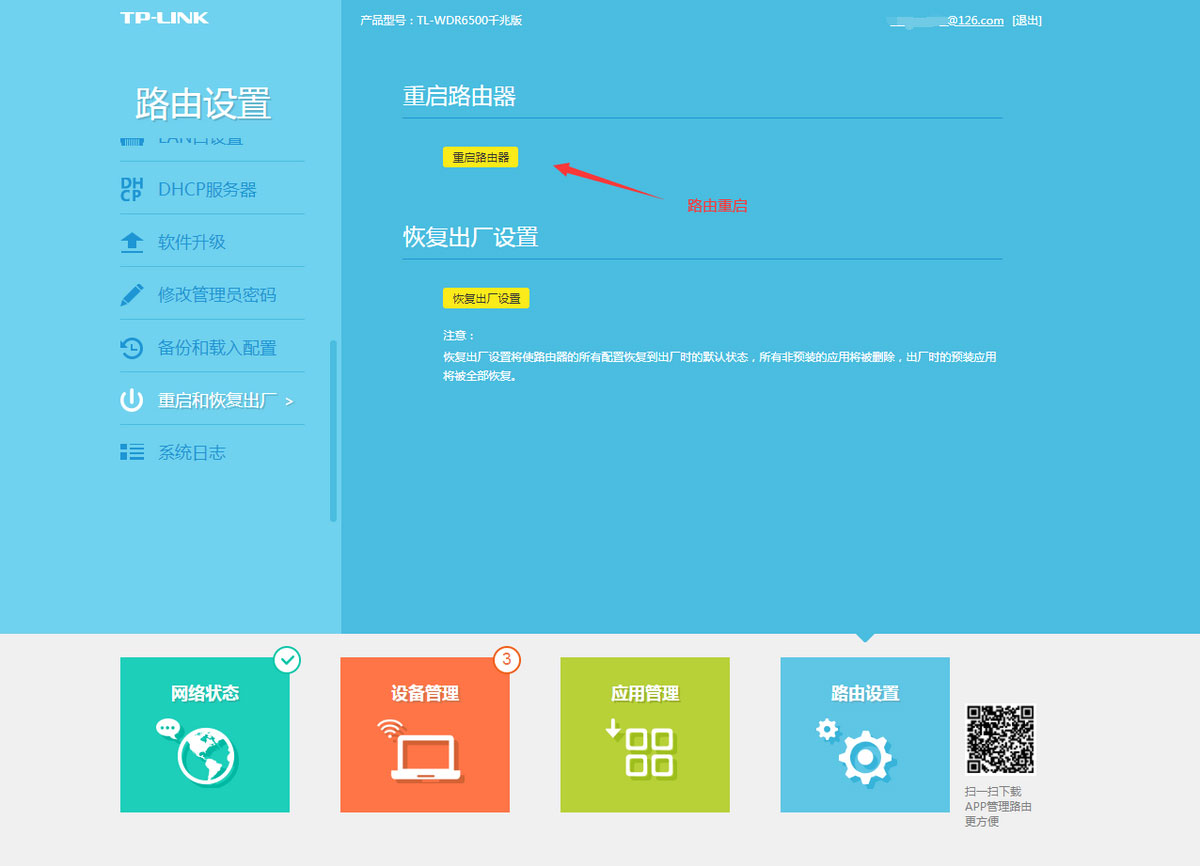
有时候用网络看电视,卡顿,视频一直刷新中。
或者明明显示WiFi已连接,但是却打不开剧集视频。
OK,重启路由器就解决。
8、路由器在线设备,如图

9、至此,路由器设置完成

四,小型办公场景
1、一般家庭最多两台台式,路由器4个LAN口足够用。但是小型办公场景,会有十几台台式,4个LAN口就不够用了。需要加交换机

值得注意的是,即使我们加的24口交换机,依然用到路由器DHCP服务器,内网IP地址池里的IP来连接互联网
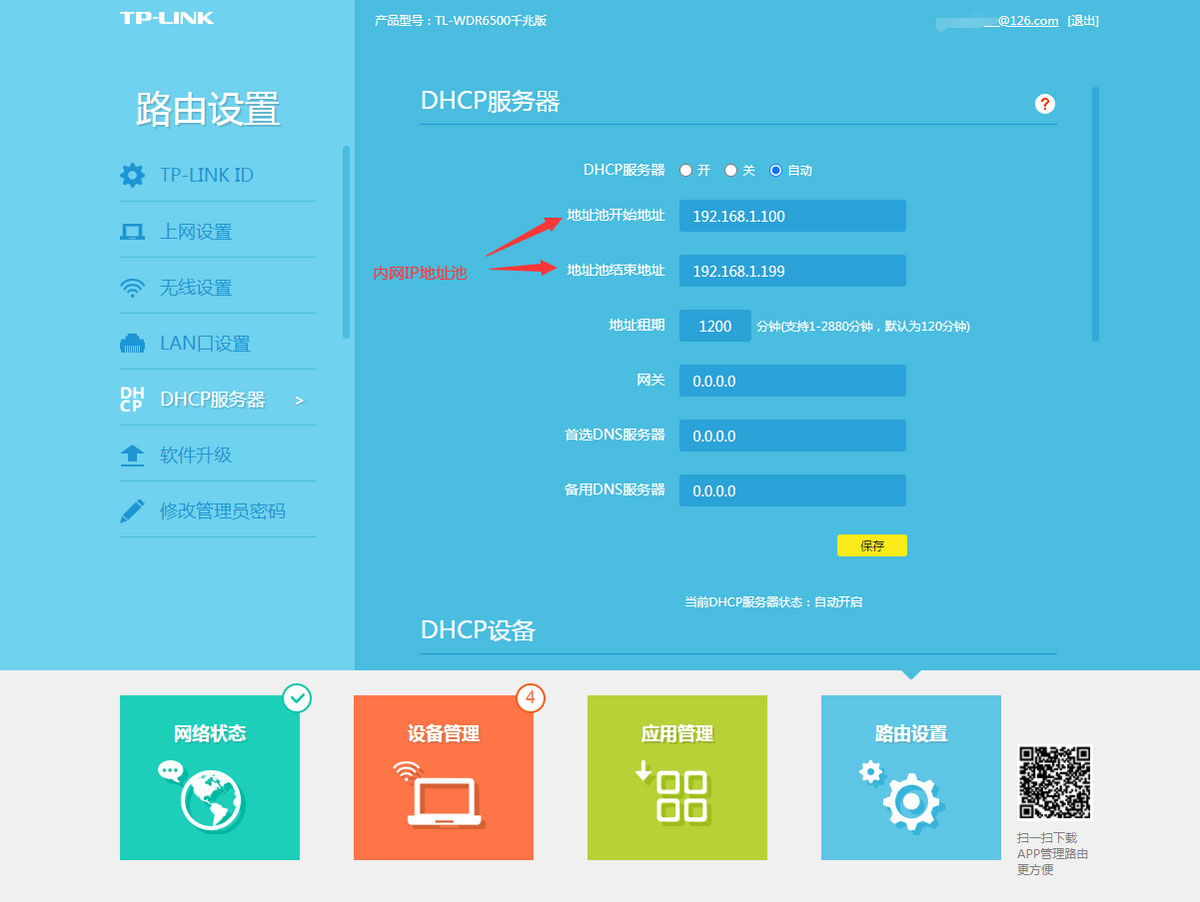
2、路由器再接一个路由器,二级路由器的设置
由路由器的LAN口引出一根网线,插入另一个路由器的WAN口,即可设置成二级路由。
在由二级路由器LAN口引入一根网线到一台主机,可以进入二级路由器管理后台设置,或者使用二级路由器默认WiFi,连接到这个WiFi使在同一个网段,也可以用手机浏览器登录二级路由器管理后台

二级路由器设置关键点,上网设置
可以选择自动获取IP

也可以选择手动IP,但必须是上一级路由器里内网IP地址池里的IP
IP地址填192.168.1.X
子网掩码255.255.255.0
默认网关192.168.1.1
DNS服务器192.168.1.1
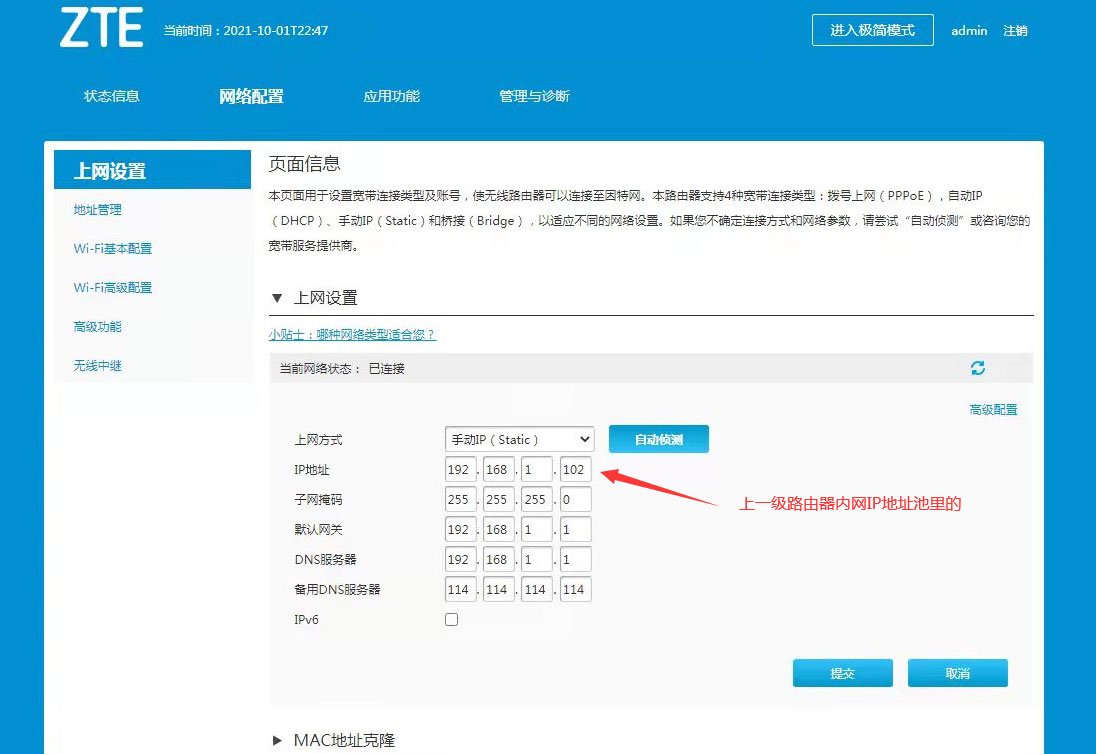
二级路由,5段的IP地址池设置
注意,这里路由器IP地址设置就不能设置成192.168.1.1了,因为一级路由器用到了,只能是192.168.0.1 或者192.168.2.1,192.168.3.1,以此类推
本文用的是5段,也就是192.168.5.1,所以二级路由器的管理后台地址就是192.168.5.1

二级路由下的一台设备,如图

二级路由的WiFi设置,名称和密码,如图

以上就是家庭小型办公室路由器设置及组网,希望大家喜欢,请继续关注WiFi之家网。
相关推荐:
Mesh组网状态下的子路由恢复成主路由?
荣耀路由2s怎么进行mesh组网? mesh路由器组网方法
交换机和路由器猫组网时怎么连接? 交换机路由器猫之间连接技巧
上一页 1 2下一页阅读全文
以上内容由WiFi之家网整理收藏!详情:
在家庭,小型办公室里我们经常需要用到网络,来办公或者游戏,首先都知道需要去电信或者移动营业厅开通宽带账户,电信或者移动公司的师傅来了以后,肯定是先宽带入户,把光猫给我们装上,测试网络通不通,测通了以后,剩下的就要我们自己动手了。下面我们就来看看路由器组网的详细介绍。
一,准备工作
1、千兆路由器一个(本文以千兆宽带为例),电脑一台或者手机一部。办公拓展,组网路由器1个,交换机1个
二,路由器网口接入
1、上光猫

光猫的电话口,百兆口,iTV口,千兆口

2、千兆网口接出来的网线去到路由器的WAN口,如图

路由器,找到WAN口

3、路由器其中一个LAN口,接网线引入到一台电脑主机,接入完成

三,路由器管理后台设置
1、首先打开电脑浏览器,键入192.168.1.1 进入路由器管理后台(具体根据路由器内网IP地址),TP-LINK机型还可以键入tplogin.cn

2、上网设置
上网方式选择宽带拨号上网,接着填入电信或者移动公司提供给我们的宽带账号和密码,点击连接,如图

3、路由器无线设置
填入WiFi名称与密码,保存,如图

4、路由器LAN口设置,如图

5、DHCP服务器,内网IP地址池设置

6、路由器管理后台密码修改

7、路由器重启
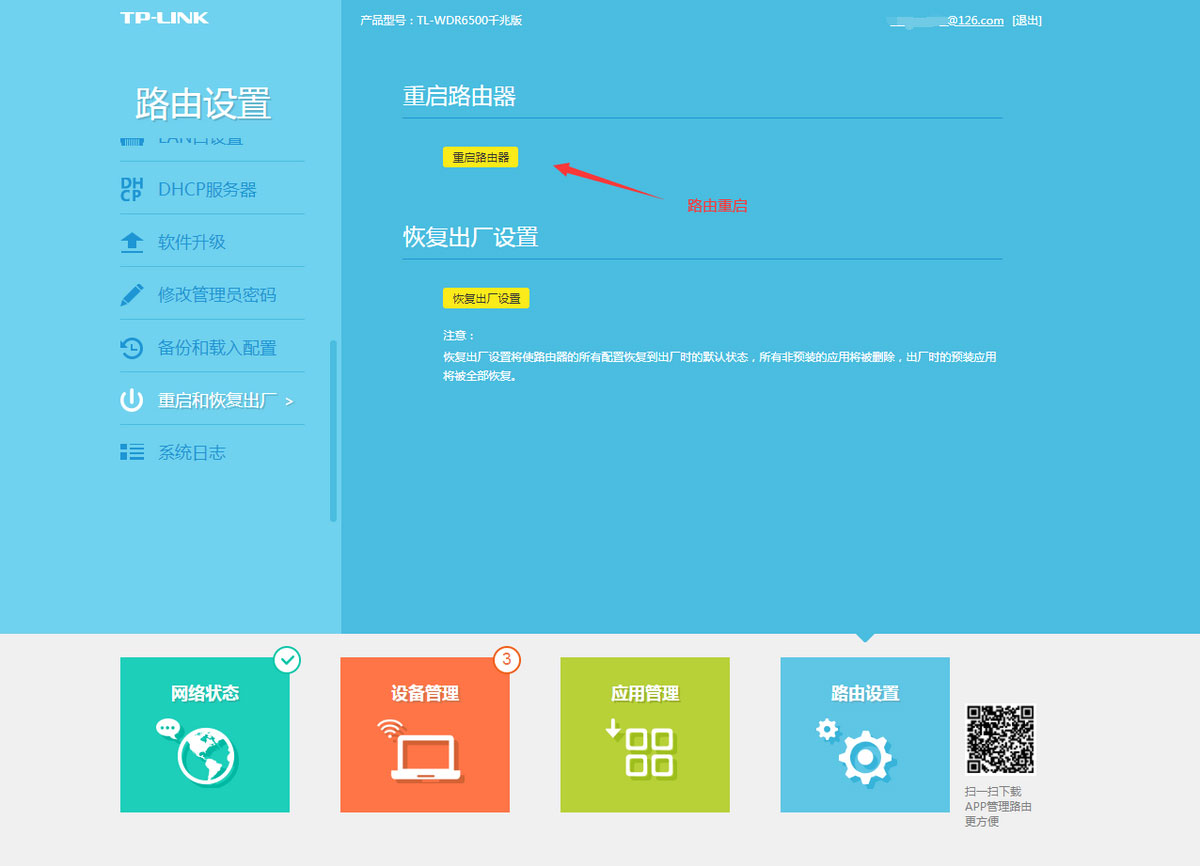
有时候用网络看电视,卡顿,视频一直刷新中。
或者明明显示WiFi已连接,但是却打不开剧集视频。
OK,重启路由器就解决。
8、路由器在线设备,如图

9、至此,路由器设置完成

四,小型办公场景
1、一般家庭最多两台台式,路由器4个LAN口足够用。但是小型办公场景,会有十几台台式,4个LAN口就不够用了。需要加交换机

值得注意的是,即使我们加的24口交换机,依然用到路由器DHCP服务器,内网IP地址池里的IP来连接互联网
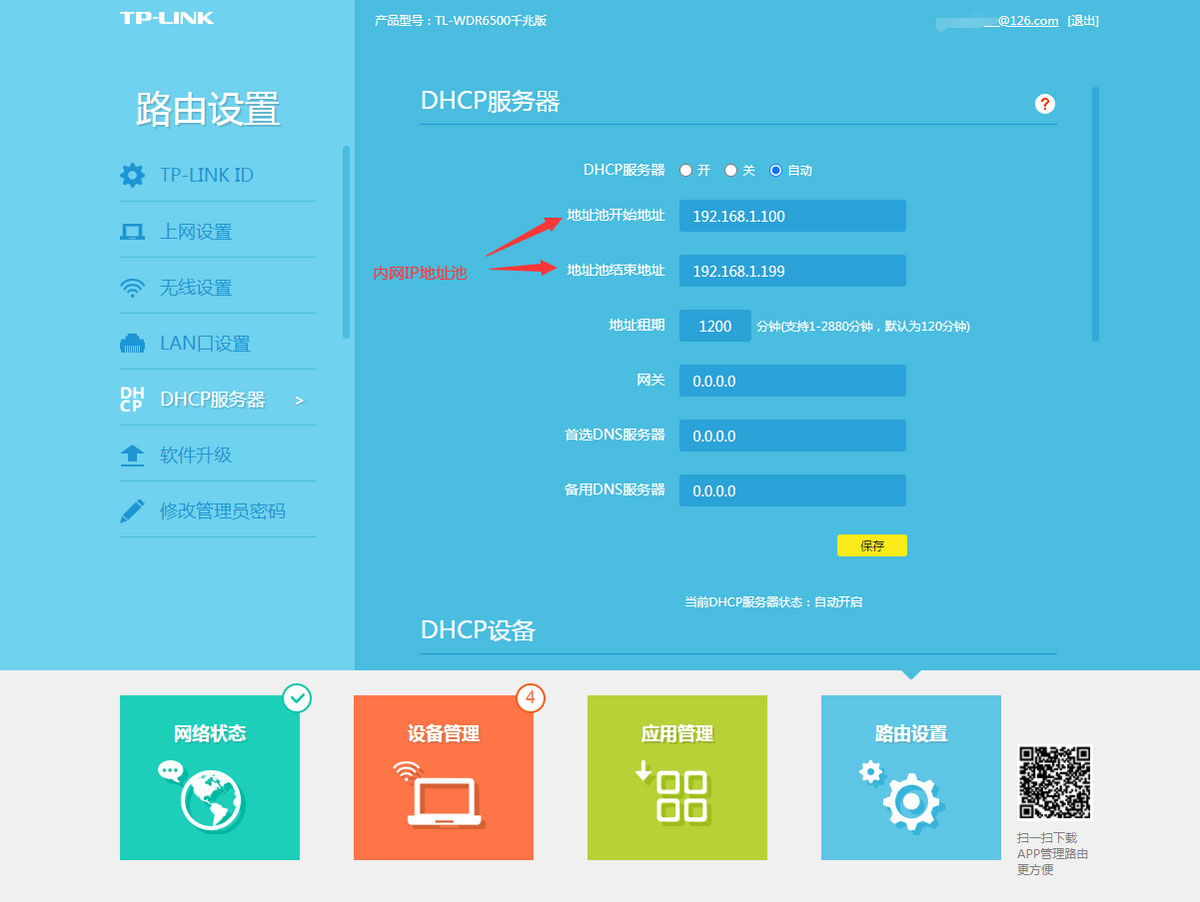
2、路由器再接一个路由器,二级路由器的设置
由路由器的LAN口引出一根网线,插入另一个路由器的WAN口,即可设置成二级路由。
在由二级路由器LAN口引入一根网线到一台主机,可以进入二级路由器管理后台设置,或者使用二级路由器默认WiFi,连接到这个WiFi使在同一个网段,也可以用手机浏览器登录二级路由器管理后台

二级路由器设置关键点,上网设置
可以选择自动获取IP

也可以选择手动IP,但必须是上一级路由器里内网IP地址池里的IP
IP地址填192.168.1.X
子网掩码255.255.255.0
默认网关192.168.1.1
DNS服务器192.168.1.1
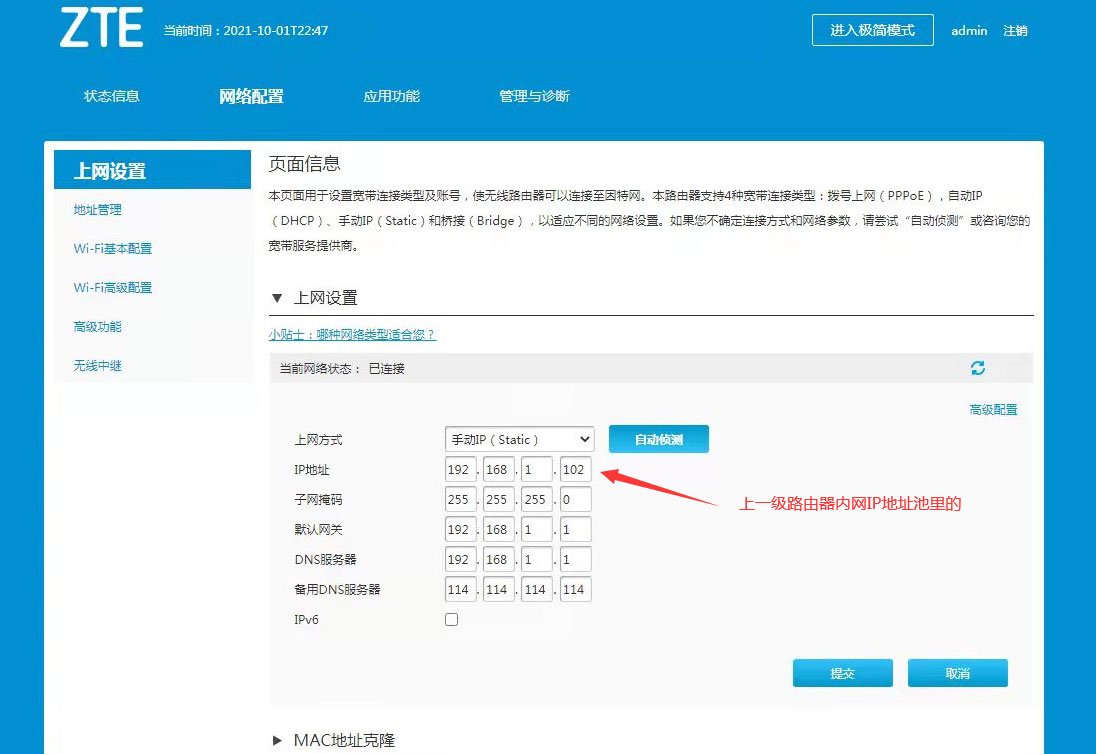
二级路由,5段的IP地址池设置
注意,这里路由器IP地址设置就不能设置成192.168.1.1了,因为一级路由器用到了,只能是192.168.0.1 或者192.168.2.1,192.168.3.1,以此类推
本文用的是5段,也就是192.168.5.1,所以二级路由器的管理后台地址就是192.168.5.1

二级路由下的一台设备,如图

二级路由的WiFi设置,名称和密码,如图

以上就是家庭小型办公室路由器设置及组网,希望大家喜欢,请继续关注WiFi之家网。
相关推荐:
Mesh组网状态下的子路由恢复成主路由?
荣耀路由2s怎么进行mesh组网? mesh路由器组网方法
交换机和路由器猫组网时怎么连接? 交换机路由器猫之间连接技巧
以上内容由WiFi之家网整理收藏!
原创文章,作者:路由器,如若转载,请注明出处:https://www.224m.com/226919.html

